
اگر شما از کسانی هستید که ترجیح می دهند ارتقا دهید - زیر اطلاعات در مورد چگونگی انجام این کار را می توان به روش های مختلف انجام داد. اگر هیچ تمایلی هنوز به روز نشده است، و شما نمی خواهید ویندوز 10 1709 به طور خودکار نصب شود، توجه به بخش فردی بر روی سازندگان سقوط به روز رسانی در دستورالعمل نحوه غیرفعال کردن به روز رسانی ویندوز 10.
نصب به روز رسانی سقوط سازندگان از طریق مرکز به روز رسانی ویندوز 10
اولین و "استاندارد" گزینه ای برای نصب به روز رسانی - فقط منتظر آن هستید که از طریق مرکز به روز رسانی نصب شود.
در رایانه های مختلف این اتفاق می افتد در زمان های مختلف و، اگر همه چیز و همچنین با به روز رسانی های قبلی، ممکن است تا چند ماه قبل از نصب اتوماتیک طول بکشد، در حالی که این اتفاق نمی افتد: شما هشدار داده می شود و قادر به برنامه ریزی زمان برای به روز رسانی.
به منظور به روز رسانی به صورت خودکار (و آن را به جای آن ساخته شده است)، مرکز به روز رسانی باید فعال شود و، مطلوب است، در تنظیمات به روز رسانی اضافی (تنظیمات - به روز رسانی و امنیت - مرکز به روز رسانی ویندوز - گزینه های اضافی) در "انتخاب هنگام نصب به روز رسانی "شاخه کنونی انتخاب شد و پیکربندی نشد تا نصب به روز رسانی را به تعویق اندازد.
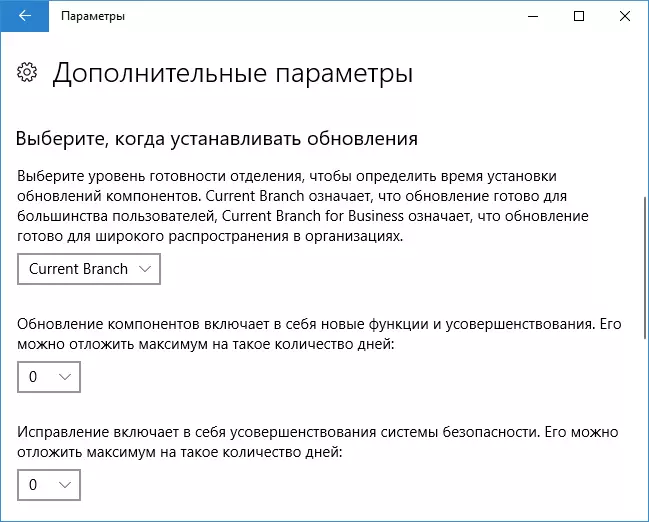
با استفاده از دستیار به روز رسانی
راه دوم این است که به روز رسانی ویندوز 10 سقوط سازندگان به روز رسانی با استفاده از دستیار به روز رسانی در https://www.microsoft.com/ru-ru/software-download/windows10/.
نکته: اگر لپ تاپ داشته باشید، اقدامات توصیف شده را هنگام کار بر روی باتری انجام ندهید، با احتمال بالایی از مرحله سوم به طور کامل باتری را به دلیل بار طولانی در پردازنده برای مدت زمان طولانی مورد بحث قرار می دهد.
برای دانلود ابزار، روی "Refresh Now" کلیک کنید و آن را اجرا کنید.
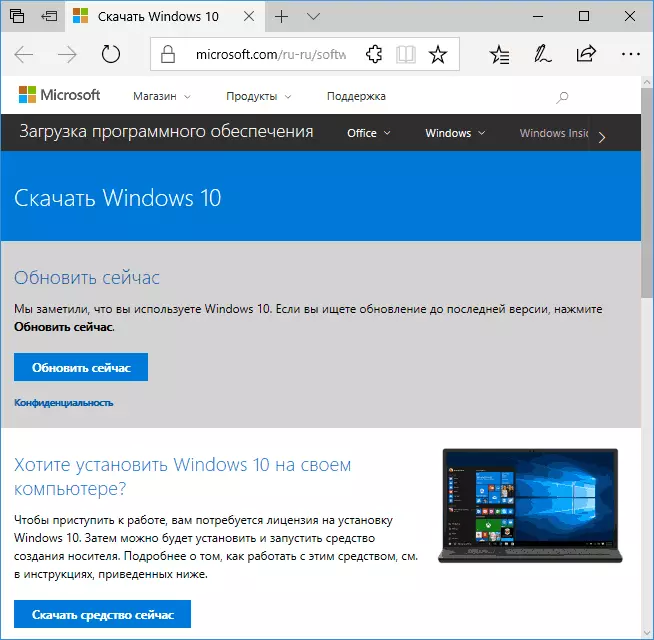
مراحل بعدی به نظر می رسد:
- این ابزار در دسترس بودن به روز رسانی ها و گزارش هایی که نسخه 16299 به نظر می رسد را بررسی می کند. روی «بروزرسانی اکنون» کلیک کنید.
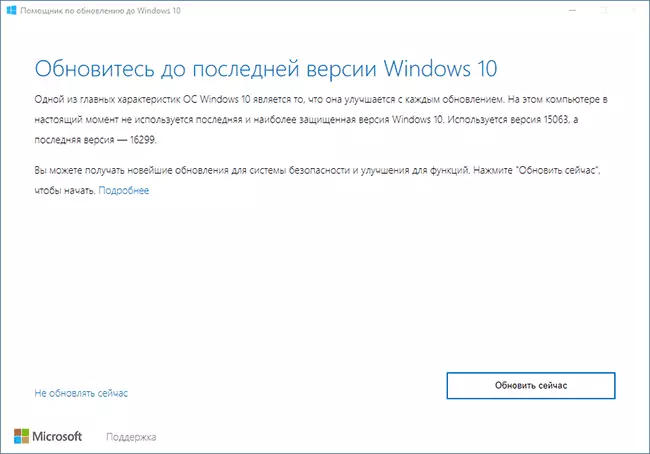
- بررسی سازگاری سیستم انجام خواهد شد، و دانلود به روز رسانی شروع خواهد شد.
- پس از تکمیل دانلود، آماده سازی فایل به روز رسانی آغاز خواهد شد (دستیار به روز رسانی به ویندوز 10 گزارش خواهد داد. این مرحله می تواند بسیار طولانی و "قطع" باشد.
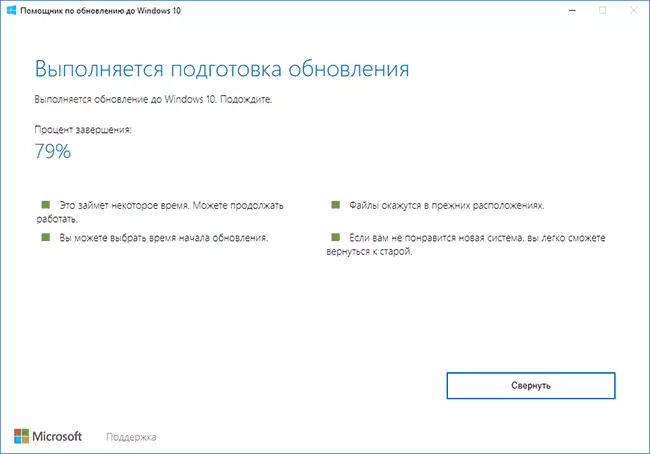
- گام بعدی این است که راه اندازی مجدد و پایان دادن به نصب به روز رسانی، اگر شما آماده نیست که بلافاصله راه اندازی مجدد را انجام ندهید، می توان آن را به تعویق انداخت.
پس از اتمام کل فرآیند، شما ویندوز 10 1709 را به روز رسانی می کنید. یک فرمان ویندوز نیز ایجاد خواهد شد، حاوی فایل های نسخه قبلی سیستم با توانایی رول به روز رسانی در صورت لزوم. در صورت لزوم، می توانید ویندوز را حذف کنید.
در لپ تاپ تجربی قدیمی من (5 ساله)، کل روش حدود 2 ساعت طول کشید، مرحله سوم طولانی ترین بود، و پس از راه اندازی مجدد همه چیز به سرعت به سرعت تاسیس شد.
برخی از مشکلات در نگاه اول متوجه نمی شوند: فایل ها در محل، همه چیز خوب کار می کند، رانندگان برای تجهیزات مهم باقی مانده "بستگان".
علاوه بر دستیار ارتقاء، شما می توانید ابزار ابزار ایجاد رسانه ای را برای نصب ویندوز 10 پاک سازان به روز رسانی به روز رسانی، در دسترس در همان صفحه در لینک "دانلود ابزار در حال حاضر" - در آن، پس از راه اندازی، آن را به اندازه کافی انتخاب کنید " این رایانه را به روز کنید ".
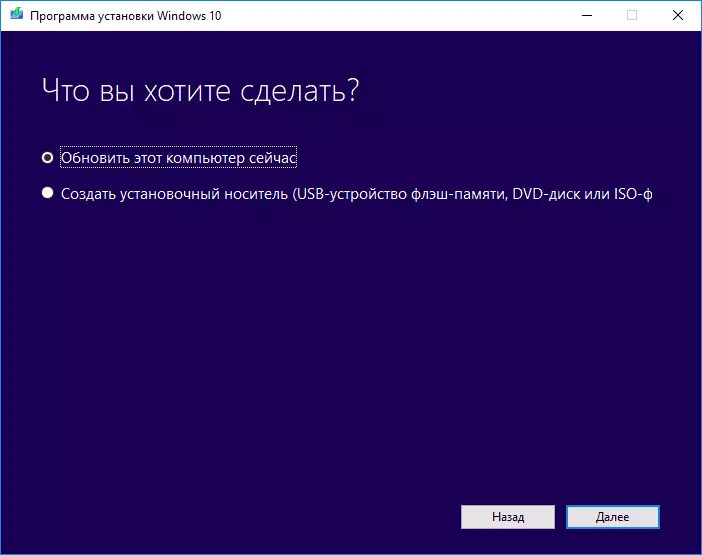
نصب خالص ویندوز 10 1709 Fall Creators Update
آخرین گزینه - انجام نصب تمیز از ویندوز 10 مونتاژ 16299 به کامپیوتر از یک درایو فلش یا دیسک. برای انجام این کار، شما می توانید یک درایو نصب را در ابزار ایجاد رسانه ایجاد کنید (لینک "ابزار دانلود در حال حاضر" در وب سایت رسمی ذکر شده در بالا، به روز رسانی سازندگان سقوط بارگذاری شده است) یا فایل ISO را دانلود کنید (شامل هر دو نسخه خانگی و حرفه ای) با استفاده از همان خدمات و سپس ایجاد یک فلش درایو USB قابل بوت 10.
شما همچنین می توانید تصویر ISO را از سایت رسمی بدون هیچ گونه خدماتی دانلود کنید (ببینید چگونه ISO ویندوز 10 را دانلود کنید، روش دوم).
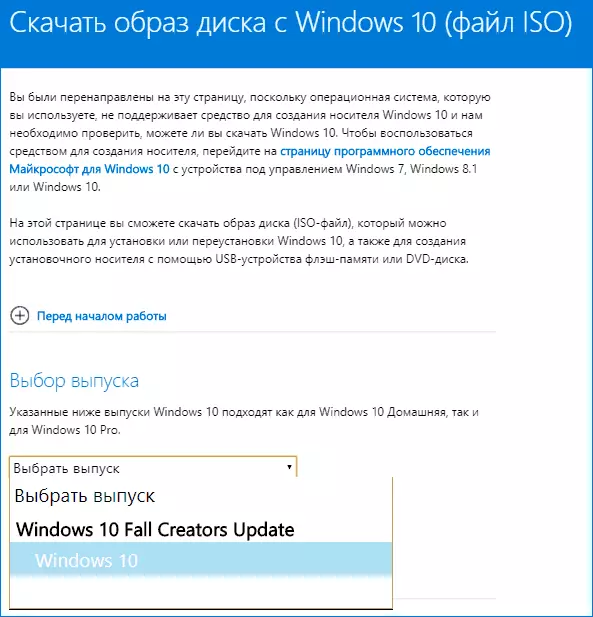
فرایند نصب از آنچه که در راهنمای نصب ویندوز 10 از درایو فلش توضیح داده شده متفاوت نیست - همه مراحل و تفاوت های ظریف.
شاید شاید این همه باشد من قصد ندارم مقاله ای را در مورد ویژگی های جدید منتشر کنم، فقط سعی خواهم کرد که مواد موجود در سایت را به تدریج به روز رسانی کنم و مقالات جداگانه ای را در مورد ویژگی های مهم جدید اضافه کنم.
